-
如何在Windows下使用gitblit搭建一个自己的git服务器
Windows下git仓库的搭建和使用
xuet
首先我们选择使用的是gitblit,我总结了它以下几个特点:
- 小巧且单文件部署配置方便
- 适用于小型团队的开发
- 页面是中文页面比较友好
- 开发语言是java所以对于java项目比较适用
具体的搭建
- 首先要安装好Java环境:
它是基于java的,所以我们首先需要配置java的环境变量。具体步骤省略了可以参考百度,主要是在系统的环境变量中配置。
新增变量名 JAVA_HOME 以安装到c盘为例 变量值:C:\Program Files\Java\jdk1.8.0_111。
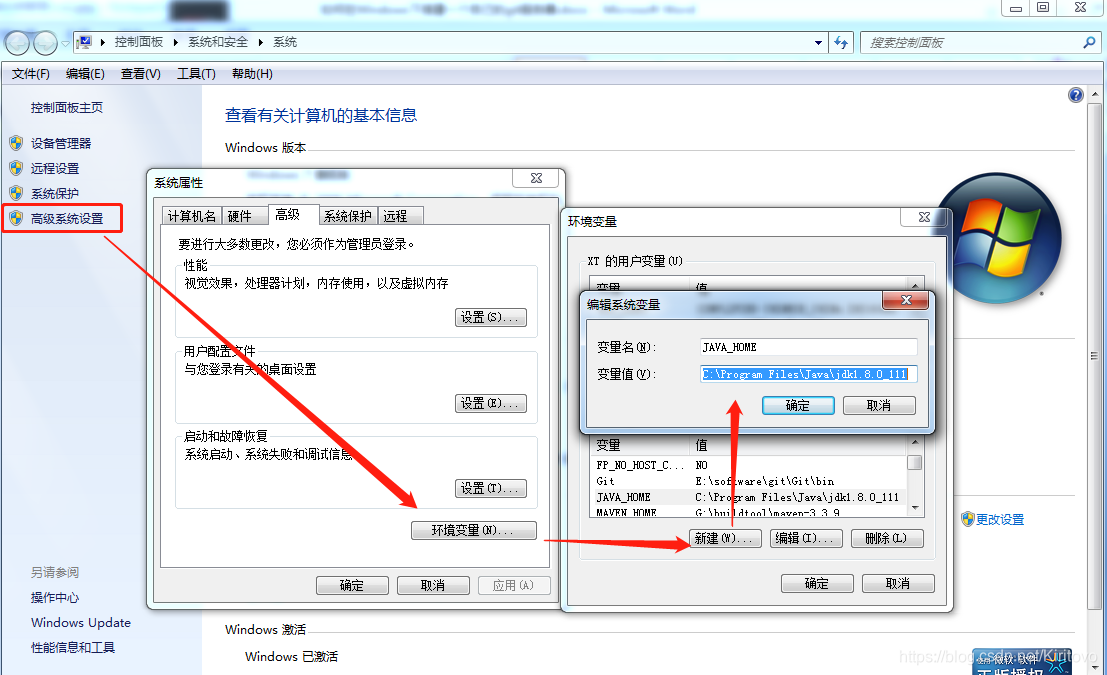
图片1-1 环境变量的配置
path 里面追加 ;%JAVA_HOME%\bin;%JAVA_HOME%\jre\bin;
classpath .%JAVA_HOME%\lib;%JAVA_HOME%\lib\tools.jar(没有的话新增)。
配置完成后使用cmd窗口输入javac指令来测试是否已经配置成功图1-2:

图1-2 配置环境变量成功测
2.安装gitblit
1)下载并解压gitblit压缩包 这里我提供的是gitblit-1.8.0 不要放到c盘
修改其调用的配置文件,将data目录下的defaults.properties改为my.properties

图2-1修改配置文件
2)新建一个my.properties将那个default.properties拷贝进来 对相关配置进行修改
端口号的修改server.httpPort = 10101 需要的话httpsPort也可以进行修改不使用改为0 就可以禁用
代码仓库存放的位置的确定git.repositoriesFolder = F:/gitblit/repository
访问仓库的ip:server.httpBindInterface = 172.xx.xx.xx 主要修改的如图2-2

图2-2 my.properties 主要修改的配置
3)点击根目录下的gitblit.cmd 正常启动就可以使用了。
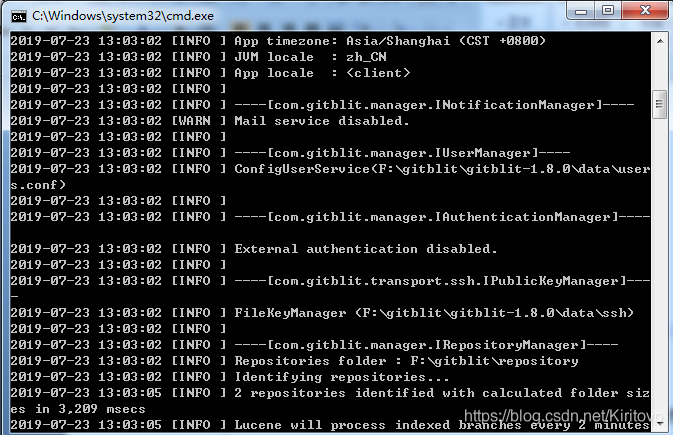
图2-3 cmd启动gitblit
4)在浏览器中输入刚才的ip:端口号就可以访问你的仓库了 默认账号密码都是admin
启动成功的页面如下图2-4
 图2-4 gitblit首页
图2-4 gitblit首页5)配置到Windows服务,用文本编辑器打开根目录下的installService.cmd
主要配置的参数SET ARCH SET CD 以及将StartParams清空 如图2-5

图2-5 将gitblit配置到win服务
配置好之后点击启动,然后去Windows服务面板里面看有没有gitblit就可以了
有可能服务器起来后,局域网其他机器无法访问,只能在本机浏览器中打开,这是由于防火墙的设置,你必须人工设置防火强规则。在控制面板--管理工具--防火墙界面新建规则,然后按程序路径查找选择x86目录下的gitblit.exe文件
6)linux安装步骤也与这个基本相同,主要也是解压文件,以及配置文件的修改。我这里简要说明一下
确保成功安装JDK的情况下安装gitblit软件
# tar -zxvf gitblit-1.8.0.tar.gz
# cd gitblit-1.8.0/data
# vi gitblit.properties添加以下配置信息
***********
# SINCE 1.7.0
include = defaults.properties
server.httpPort=80
server.httpBindInterface=192.xxx.xx.xx
server.httpsBindInterface=localhost
手动启动
# cd gitblit-1.8.0
# ./gitblit.sh
自动后台启动
# nohup ./gitblit.sh &
7)创建新的空版本库,第一次上传代码。(注:首次上传项目要去除掉没用的配置文件
如*.class *.iml 等文件进行上传)
这里创建完之后,通过相关命令可以将你的本地的代码第一次提交到仓库内
这里我们需要安装本地的git.exe,然后右键git Bash 进行操作 相关指令: git init
git commit -m"相关备注"
git remote rm origin(之前连过其他版本库的话)
git remote add origin ssh:// 这里的路径具体看空版本库的的ip:端口/项目名
这里的端口不是上面配置的端口具体可以通过空版本库的url查看。
8)项目的首次上传需要注意的事项
首先我们需要进行用户的管理:
打开首页你的版本库右上角有个编辑按钮 如图2-7

图2-7
选择permissions,这里拥有者用户移到selected中的话他就拥有推送、创建、删除等权限了
或者在下面用户权限给用户设置相关克隆、浏览、推送等权限设定

-
相关阅读:
035:vue项目中 radio和checkbox美化方法
使用第三方账号认证(一):钉钉扫码登录
简单工厂和工厂模式
redis数据结构
openGauss学习笔记-116 openGauss 数据库管理-设置数据库审计-审计概述
【AI实践案例】基于Encoder-Decoder模型的Word Level英语到Marathi神经机器翻译
Linux-ssh
【LeetCode热题 100】三数之和
运用selenium爬取京东商品数据储存到MySQL数据库中
3.2 网络协议
- 原文地址:https://blog.csdn.net/Kiritovo/article/details/96977401